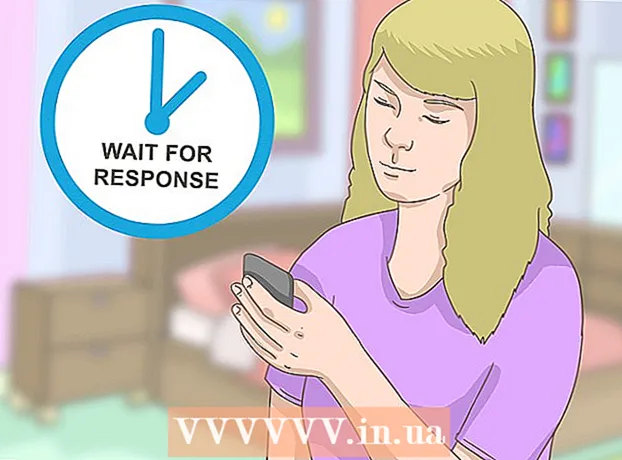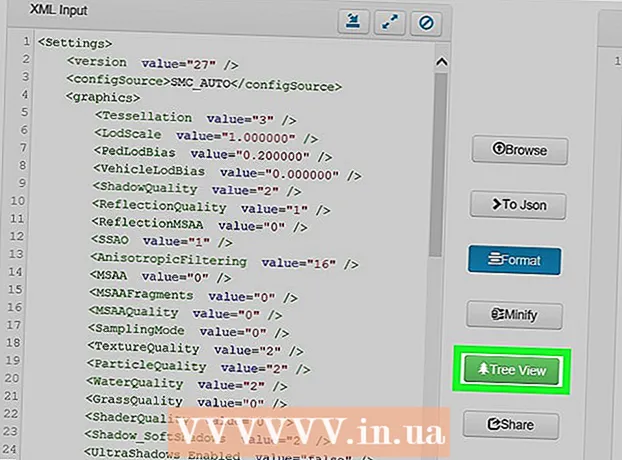రచయిత:
Marcus Baldwin
సృష్టి తేదీ:
18 జూన్ 2021
నవీకరణ తేదీ:
22 జూన్ 2024

విషయము
- దశలు
- 3 లో 1 వ పద్ధతి: ప్రాథమిక దశలు
- పద్ధతి 2 లో 3: అదనపు దశలు
- 3 లో 3 వ పద్ధతి: యానిమేషన్లను ఆఫ్ చేయండి
- చిట్కాలు
- హెచ్చరికలు
- ఇలాంటి కథనాలు
ఆండ్రాయిడ్ ఆపరేటింగ్ సిస్టమ్ వై-ఫై మరియు జిపిఎస్ వంటి అనేక రకాల ఫంక్షన్లను అందిస్తుంది, అలాగే అనేక రకాల అప్లికేషన్లను అందిస్తుంది. అయితే, కొన్ని యాప్లు గణనీయమైన శక్తిని వినియోగిస్తాయని గుర్తుంచుకోండి, ఇది మీ పరికరం బ్యాటరీని త్వరగా హరించగలదు. కానీ మీరు బ్యాటరీ డిచ్ఛార్జ్ రేటును తగ్గించే పద్ధతులు ఉన్నాయి.
దశలు
3 లో 1 వ పద్ధతి: ప్రాథమిక దశలు
 1 పవర్ సేవింగ్ మోడ్కి మారండి. చాలా పరికరాల్లో, మెనుని తెరవడానికి స్క్రీన్ పై నుండి క్రిందికి స్వైప్ చేయండి. పవర్ సేవింగ్ ఫీచర్ను కనుగొనడానికి మరియు ఎంచుకోవడానికి మెను బార్ను కుడి లేదా ఎడమ వైపుకు స్క్రోల్ చేయండి.
1 పవర్ సేవింగ్ మోడ్కి మారండి. చాలా పరికరాల్లో, మెనుని తెరవడానికి స్క్రీన్ పై నుండి క్రిందికి స్వైప్ చేయండి. పవర్ సేవింగ్ ఫీచర్ను కనుగొనడానికి మరియు ఎంచుకోవడానికి మెను బార్ను కుడి లేదా ఎడమ వైపుకు స్క్రోల్ చేయండి. - పవర్ సేవింగ్ మోడ్ మీ పరికరం పనితీరును తగ్గిస్తుంది.
- మీరు సోషల్ నెట్వర్కింగ్ అప్లికేషన్ల నుండి నోటిఫికేషన్లను స్వీకరించినప్పుడు, మీరు సంబంధిత అప్లికేషన్ను ప్రారంభించే వరకు అవి స్క్రీన్లో కనిపించవు.
 2 మీరు వైఫై, బ్లూటూత్ లేదా జిపిఎస్ ఉపయోగించకపోతే, వాటిని ఆఫ్ చేయండి. విశ్రాంతి సమయంలో కూడా, ఆన్ చేసినప్పుడు, ఈ విధులు శక్తిని వినియోగిస్తాయి. ఉదాహరణకు, మీరు దాన్ని ఆపివేసే వరకు వైఫై మాడ్యూల్ వైర్లెస్ నెట్వర్క్ల కోసం స్కాన్ చేస్తుంది. ఈ సందర్భంలో, మీరు ఇంటర్నెట్లో పని చేయకపోయినా, నెట్వర్క్లను స్కాన్ చేయడానికి శక్తి అవసరం.
2 మీరు వైఫై, బ్లూటూత్ లేదా జిపిఎస్ ఉపయోగించకపోతే, వాటిని ఆఫ్ చేయండి. విశ్రాంతి సమయంలో కూడా, ఆన్ చేసినప్పుడు, ఈ విధులు శక్తిని వినియోగిస్తాయి. ఉదాహరణకు, మీరు దాన్ని ఆపివేసే వరకు వైఫై మాడ్యూల్ వైర్లెస్ నెట్వర్క్ల కోసం స్కాన్ చేస్తుంది. ఈ సందర్భంలో, మీరు ఇంటర్నెట్లో పని చేయకపోయినా, నెట్వర్క్లను స్కాన్ చేయడానికి శక్తి అవసరం. - చాలా పరికరాల్లో, మెనుని తెరవడానికి మీరు స్క్రీన్ పై నుండి క్రిందికి స్వైప్ చేయాలి. సంబంధిత ఫీచర్లను కనుగొనడానికి మరియు డిసేబుల్ చేయడానికి మెను బార్ను కుడి లేదా ఎడమ వైపుకు స్క్రోల్ చేయండి.
 3 మీరు ఉపయోగించని అప్లికేషన్లను మూసివేయండి. మీరు బ్యాక్ లేదా హోమ్ బటన్ను నొక్కడం ద్వారా అప్లికేషన్ నుండి నిష్క్రమించినట్లయితే, అప్లికేషన్ బ్యాక్గ్రౌండ్లో రన్ అవుతూ ఉండవచ్చు, ఫలితంగా అనవసరమైన విద్యుత్ వినియోగం జరుగుతుంది. ఈ సందర్భంలో, ఇటీవల క్లోజ్ చేయబడిన యాప్లు మరియు బ్యాక్గ్రౌండ్లో రన్ అవుతున్న యాప్ల లిస్ట్ను ఓపెన్ చేయండి మరియు ప్రతి యాప్ను మాన్యువల్గా క్లోజ్ చేయండి. ఈ విధంగా బ్యాక్గ్రౌండ్లో యాప్లు ఏవీ అమలు కావడం లేదని లేదా మీ బ్యాటరీని హరించడం లేదని మీరు ఖచ్చితంగా చెప్పవచ్చు.
3 మీరు ఉపయోగించని అప్లికేషన్లను మూసివేయండి. మీరు బ్యాక్ లేదా హోమ్ బటన్ను నొక్కడం ద్వారా అప్లికేషన్ నుండి నిష్క్రమించినట్లయితే, అప్లికేషన్ బ్యాక్గ్రౌండ్లో రన్ అవుతూ ఉండవచ్చు, ఫలితంగా అనవసరమైన విద్యుత్ వినియోగం జరుగుతుంది. ఈ సందర్భంలో, ఇటీవల క్లోజ్ చేయబడిన యాప్లు మరియు బ్యాక్గ్రౌండ్లో రన్ అవుతున్న యాప్ల లిస్ట్ను ఓపెన్ చేయండి మరియు ప్రతి యాప్ను మాన్యువల్గా క్లోజ్ చేయండి. ఈ విధంగా బ్యాక్గ్రౌండ్లో యాప్లు ఏవీ అమలు కావడం లేదని లేదా మీ బ్యాటరీని హరించడం లేదని మీరు ఖచ్చితంగా చెప్పవచ్చు.  4 మీరు మీ స్మార్ట్ఫోన్ను ఉపయోగించకపోతే, దాన్ని స్టాండ్బై మోడ్లో ఉంచండి. దీన్ని చేయడానికి, స్క్రీన్ను ఆపివేయడానికి పవర్ బటన్ని నొక్కండి. ఇది బ్యాటరీ డిస్చార్జ్ అయ్యే రేటును తగ్గిస్తుంది.స్టాండ్బై మోడ్ నుండి నిష్క్రమించడానికి, పవర్ బటన్ను మళ్లీ నొక్కండి - మీరు మీ స్మార్ట్ఫోన్ను అన్లాక్ చేయాల్సి ఉంటుంది.
4 మీరు మీ స్మార్ట్ఫోన్ను ఉపయోగించకపోతే, దాన్ని స్టాండ్బై మోడ్లో ఉంచండి. దీన్ని చేయడానికి, స్క్రీన్ను ఆపివేయడానికి పవర్ బటన్ని నొక్కండి. ఇది బ్యాటరీ డిస్చార్జ్ అయ్యే రేటును తగ్గిస్తుంది.స్టాండ్బై మోడ్ నుండి నిష్క్రమించడానికి, పవర్ బటన్ను మళ్లీ నొక్కండి - మీరు మీ స్మార్ట్ఫోన్ను అన్లాక్ చేయాల్సి ఉంటుంది.  5 వైబ్రేషన్ను డిసేబుల్ చేయండి. మీరు వైబ్రేషన్ను ఆపివేసే వరకు వాల్యూమ్ పైకి క్రిందికి బటన్లను నొక్కండి. వచన సందేశాలను స్వీకరించినప్పుడు వైబ్రేషన్ని ఆపివేయాలని కూడా సిఫార్సు చేయబడింది. దీన్ని చేయడానికి, "సెట్టింగ్లు" - "సౌండ్స్ మరియు స్క్రీన్" క్లిక్ చేయండి. మీరు ఈ పద్ధతిని ఉపయోగించి వైబ్రేషన్ను ఆఫ్ చేయలేకపోతే, "అప్లికేషన్స్" - "మెసేజ్లు" క్లిక్ చేయండి.
5 వైబ్రేషన్ను డిసేబుల్ చేయండి. మీరు వైబ్రేషన్ను ఆపివేసే వరకు వాల్యూమ్ పైకి క్రిందికి బటన్లను నొక్కండి. వచన సందేశాలను స్వీకరించినప్పుడు వైబ్రేషన్ని ఆపివేయాలని కూడా సిఫార్సు చేయబడింది. దీన్ని చేయడానికి, "సెట్టింగ్లు" - "సౌండ్స్ మరియు స్క్రీన్" క్లిక్ చేయండి. మీరు ఈ పద్ధతిని ఉపయోగించి వైబ్రేషన్ను ఆఫ్ చేయలేకపోతే, "అప్లికేషన్స్" - "మెసేజ్లు" క్లిక్ చేయండి.
పద్ధతి 2 లో 3: అదనపు దశలు
 1 స్క్రీన్ ప్రకాశాన్ని తగ్గించండి. సెట్టింగ్లు - సౌండ్ & స్క్రీన్ - బ్రైట్నెస్ నొక్కండి, ఆపై స్క్రీన్ ప్రకాశాన్ని తగ్గించడానికి స్లయిడర్ని ఉపయోగించండి.
1 స్క్రీన్ ప్రకాశాన్ని తగ్గించండి. సెట్టింగ్లు - సౌండ్ & స్క్రీన్ - బ్రైట్నెస్ నొక్కండి, ఆపై స్క్రీన్ ప్రకాశాన్ని తగ్గించడానికి స్లయిడర్ని ఉపయోగించండి. - సాధారణంగా, పవర్ సేవ్ మోడ్లో, స్క్రీన్ ప్రకాశం స్వయంచాలకంగా మసకబారుతుంది.
- స్క్రీన్ బ్రైట్నెస్ని తగ్గించడం, ముఖ్యంగా ఆరుబయట ఉన్నప్పుడు దానిపై ప్రదర్శించబడే వాటిని చూడటం కష్టతరం చేస్తుంది.
- మీరు ఇంటర్నెట్ను ఉపయోగిస్తే, దాని సెట్టింగ్లలో, బ్రైట్నెస్ స్థాయిని సర్దుబాటు చేసే ఎంపికను మీరు కనుగొనవచ్చు.
 2 సాధ్యమైనంత తక్కువ వ్యవధి తర్వాత స్క్రీన్ను ఆటోమేటిక్గా ఆఫ్ చేయడానికి సెట్ చేయండి. ఆటో పవర్ ఆఫ్ ఫంక్షన్ నిర్ధిష్ట సమయ విరామం తర్వాత స్క్రీన్ను ఆపివేయడానికి (స్మార్ట్ఫోన్ నిష్క్రియం అయితే) బాధ్యత వహిస్తుంది. ఈ వ్యవధి ఎంత తక్కువ ఉంటే, స్మార్ట్ఫోన్ బ్యాటరీ నెమ్మదిగా డిశ్చార్జ్ అవుతుంది. సెట్టింగ్ ఎంపికలు పరికరం మోడల్పై ఆధారపడి ఉంటాయి.
2 సాధ్యమైనంత తక్కువ వ్యవధి తర్వాత స్క్రీన్ను ఆటోమేటిక్గా ఆఫ్ చేయడానికి సెట్ చేయండి. ఆటో పవర్ ఆఫ్ ఫంక్షన్ నిర్ధిష్ట సమయ విరామం తర్వాత స్క్రీన్ను ఆపివేయడానికి (స్మార్ట్ఫోన్ నిష్క్రియం అయితే) బాధ్యత వహిస్తుంది. ఈ వ్యవధి ఎంత తక్కువ ఉంటే, స్మార్ట్ఫోన్ బ్యాటరీ నెమ్మదిగా డిశ్చార్జ్ అవుతుంది. సెట్టింగ్ ఎంపికలు పరికరం మోడల్పై ఆధారపడి ఉంటాయి. - సెట్టింగ్లు - సౌండ్లు & స్క్రీన్ - ఆటో స్క్రీన్ ఆఫ్లో నొక్కండి.
 3 మీ స్మార్ట్ఫోన్లో AMOLED స్క్రీన్ ఉంటే, బ్యాక్గ్రౌండ్ను బ్లాక్గా సెట్ చేయండి. మీరు తెలుపు లేదా మరే ఇతర నేపథ్యానికి బదులుగా నలుపును నేపథ్యంగా ఎంచుకుంటే, అలాంటి స్క్రీన్ విద్యుత్ వినియోగాన్ని ఏడు రెట్లు తగ్గిస్తుంది. బ్లాక్ బ్యాక్గ్రౌండ్తో శోధన ఫలితాలను (చిత్రాలతో సహా) ప్రదర్శించడానికి బ్లాక్ గూగుల్ మొబైల్ (bGoog.com) ని కూడా ఉపయోగించండి.
3 మీ స్మార్ట్ఫోన్లో AMOLED స్క్రీన్ ఉంటే, బ్యాక్గ్రౌండ్ను బ్లాక్గా సెట్ చేయండి. మీరు తెలుపు లేదా మరే ఇతర నేపథ్యానికి బదులుగా నలుపును నేపథ్యంగా ఎంచుకుంటే, అలాంటి స్క్రీన్ విద్యుత్ వినియోగాన్ని ఏడు రెట్లు తగ్గిస్తుంది. బ్లాక్ బ్యాక్గ్రౌండ్తో శోధన ఫలితాలను (చిత్రాలతో సహా) ప్రదర్శించడానికి బ్లాక్ గూగుల్ మొబైల్ (bGoog.com) ని కూడా ఉపయోగించండి.  4 2G నెట్వర్క్ను ఉపయోగించడానికి మీ పరికరాన్ని కాన్ఫిగర్ చేయండి. మీకు హై-స్పీడ్ ఇంటర్నెట్ అవసరం లేకపోయినా, లేదా మీ ప్రాంతంలో 3G లేదా 4G నెట్వర్క్ లేకపోతే, మీ స్మార్ట్ఫోన్ను 2G నెట్వర్క్కు మాత్రమే కనెక్ట్ అయ్యేలా సెట్ చేయండి. అవసరమైతే, మీరు వైర్లెస్ నెట్వర్క్ (WiFI) కి కనెక్ట్ చేయవచ్చు లేదా GPRS ద్వారా డేటాను బదిలీ చేయవచ్చు.
4 2G నెట్వర్క్ను ఉపయోగించడానికి మీ పరికరాన్ని కాన్ఫిగర్ చేయండి. మీకు హై-స్పీడ్ ఇంటర్నెట్ అవసరం లేకపోయినా, లేదా మీ ప్రాంతంలో 3G లేదా 4G నెట్వర్క్ లేకపోతే, మీ స్మార్ట్ఫోన్ను 2G నెట్వర్క్కు మాత్రమే కనెక్ట్ అయ్యేలా సెట్ చేయండి. అవసరమైతే, మీరు వైర్లెస్ నెట్వర్క్ (WiFI) కి కనెక్ట్ చేయవచ్చు లేదా GPRS ద్వారా డేటాను బదిలీ చేయవచ్చు. - 2G నెట్వర్క్కు కనెక్షన్ను కాన్ఫిగర్ చేయడానికి, "సెట్టింగ్లు" - "వైర్లెస్ కంట్రోల్" క్లిక్ చేయండి. పేజీని క్రిందికి స్క్రోల్ చేయండి మరియు మొబైల్ నెట్వర్క్లను ఎంచుకోండి - 2G నెట్వర్క్ మాత్రమే ఉపయోగించండి.
3 లో 3 వ పద్ధతి: యానిమేషన్లను ఆఫ్ చేయండి
 1 మీ పరికరం డెవలపర్ సెట్టింగ్లు మీకు తెలిసినట్లయితే UI యానిమేషన్లను నిలిపివేయండి. యానిమేటెడ్ ఇంటర్ఫేస్ ఆకర్షణీయంగా ఉంటుంది, కానీ ఇది పరికర పనితీరును తగ్గిస్తుంది మరియు బ్యాటరీ డ్రెయిన్ను పెంచుతుంది. యానిమేషన్ను డిసేబుల్ చేయడానికి, మీరు డెవలపర్ మోడ్కి మారాలి, కానీ ఇది చాలా సులభం కాదు.
1 మీ పరికరం డెవలపర్ సెట్టింగ్లు మీకు తెలిసినట్లయితే UI యానిమేషన్లను నిలిపివేయండి. యానిమేటెడ్ ఇంటర్ఫేస్ ఆకర్షణీయంగా ఉంటుంది, కానీ ఇది పరికర పనితీరును తగ్గిస్తుంది మరియు బ్యాటరీ డ్రెయిన్ను పెంచుతుంది. యానిమేషన్ను డిసేబుల్ చేయడానికి, మీరు డెవలపర్ మోడ్కి మారాలి, కానీ ఇది చాలా సులభం కాదు.  2 "సెట్టింగులు" - "పరికర సమాచారం" క్లిక్ చేయండి. బిల్డ్ నంబర్ ఎంపికతో సహా మీ Android పరికరం గురించి వివరణాత్మక సమాచారం ప్రదర్శించబడుతుంది.
2 "సెట్టింగులు" - "పరికర సమాచారం" క్లిక్ చేయండి. బిల్డ్ నంబర్ ఎంపికతో సహా మీ Android పరికరం గురించి వివరణాత్మక సమాచారం ప్రదర్శించబడుతుంది.  3 బిల్డ్ నంబర్ ఎంపికపై ఏడు సార్లు క్లిక్ చేయండి. Android డెవలపర్ మోడ్ సక్రియం చేయబడింది.
3 బిల్డ్ నంబర్ ఎంపికపై ఏడు సార్లు క్లిక్ చేయండి. Android డెవలపర్ మోడ్ సక్రియం చేయబడింది.  4 డెవలపర్ సెట్టింగ్లను తెరవండి. ప్రధాన సెట్టింగ్ల మెనుకి తిరిగి రావడానికి "బ్యాక్" క్లిక్ చేయండి. స్క్రీన్ క్రిందికి స్క్రోల్ చేయండి మరియు డెవలపర్ సెట్టింగ్లను నొక్కండి. ఇది పరికర సమాచార విభాగం కింద ఉంది.
4 డెవలపర్ సెట్టింగ్లను తెరవండి. ప్రధాన సెట్టింగ్ల మెనుకి తిరిగి రావడానికి "బ్యాక్" క్లిక్ చేయండి. స్క్రీన్ క్రిందికి స్క్రోల్ చేయండి మరియు డెవలపర్ సెట్టింగ్లను నొక్కండి. ఇది పరికర సమాచార విభాగం కింద ఉంది.  5 యానిమేషన్ను నిలిపివేయండి. క్రిందికి స్క్రోల్ చేయండి మరియు కింది ఎంపికలను కనుగొనండి: యానిమేటెడ్ విండో, యానిమేటెడ్ ట్రాన్సిషన్ మరియు యానిమేటెడ్ యాక్షన్. ఈ ఎంపికలలో ప్రతిదాన్ని నిలిపివేయండి.
5 యానిమేషన్ను నిలిపివేయండి. క్రిందికి స్క్రోల్ చేయండి మరియు కింది ఎంపికలను కనుగొనండి: యానిమేటెడ్ విండో, యానిమేటెడ్ ట్రాన్సిషన్ మరియు యానిమేటెడ్ యాక్షన్. ఈ ఎంపికలలో ప్రతిదాన్ని నిలిపివేయండి.  6 మీ Android పరికరాన్ని రీబూట్ చేయండి. ఇది మీరు చేసే మార్పులను ప్రభావితం చేస్తుంది, ఇది మీ బ్యాటరీపై డ్రెయిన్ తగ్గించడానికి మరియు మీ పరికరం పనితీరును పెంచడానికి సహాయపడుతుంది.
6 మీ Android పరికరాన్ని రీబూట్ చేయండి. ఇది మీరు చేసే మార్పులను ప్రభావితం చేస్తుంది, ఇది మీ బ్యాటరీపై డ్రెయిన్ తగ్గించడానికి మరియు మీ పరికరం పనితీరును పెంచడానికి సహాయపడుతుంది.
చిట్కాలు
- గణనీయమైన శక్తిని వినియోగించే ఫీచర్లను గుర్తించడానికి, సెట్టింగ్లు - బ్యాటరీ వినియోగాన్ని నొక్కండి.
- ఉపయోగించిన ర్యామ్ మొత్తాన్ని గుర్తించడానికి, "సెట్టింగులు" - "అప్లికేషన్స్" - "రన్నింగ్ అప్లికేషన్స్" క్లిక్ చేయండి. ఇక్కడ మీరు కొన్ని అప్లికేషన్లను క్లోజ్ చేయవచ్చు.
- మీరు సినిమా థియేటర్లో లేదా విమానంలో ఉంటే ఆఫ్లైన్ మోడ్ని (విమానం మోడ్) ఆన్ చేయండి.
- పోర్టబుల్ ఛార్జర్ కొనడాన్ని పరిగణించండి. సమీపంలో పవర్ అవుట్లెట్ లేనప్పుడు కూడా మీరు మీ స్మార్ట్ఫోన్ను ఛార్జ్ చేయవచ్చు.
- ఆండ్రాయిడ్ 4.0 మరియు ఈ సిస్టమ్ యొక్క తదుపరి వెర్షన్లలో, టాస్క్ మేనేజర్ (యాప్ స్టోర్ నుండి) ఇన్స్టాల్ చేయడం వల్ల బ్యాటరీ త్వరగా అయిపోతుంది.మీరు వాటిని ఉపయోగించడం పూర్తి చేసిన తర్వాత అప్లికేషన్లను మూసివేయండి; లేకపోతే, అప్లికేషన్లు ర్యామ్ను తీసుకుంటాయి మరియు బ్యాటరీని త్వరగా హరిస్తాయి.
- ప్రయాణించేటప్పుడు ఛార్జర్ మరియు USB కేబుల్ తీసుకురండి. అనేక విమానాశ్రయాలలో, మీరు ఛార్జర్ మరియు ఎలక్ట్రికల్ అవుట్లెట్ను ఉచితంగా ఉపయోగించవచ్చు, కానీ కొన్నిసార్లు మీ స్మార్ట్ఫోన్ను ఛార్జ్ చేయడానికి USB పోర్ట్కు కనెక్ట్ చేయమని మాత్రమే మిమ్మల్ని అడుగుతారు.
- అనేక విమానాలు ప్యాసింజర్ సీట్ల దగ్గర పవర్ అవుట్లెట్లను కలిగి ఉంటాయి, వీటిని మొబైల్ పరికరాన్ని ఛార్జ్ చేయడానికి ఉపయోగించవచ్చు. అయితే, కొన్ని విమానయాన సంస్థలు ఫ్లైట్ సమయంలో లిథియం బ్యాటరీలను ఛార్జ్ చేయడం వలన సాంకేతిక సమస్యలు తలెత్తుతాయని నమ్ముతారు. అందువల్ల, బయలుదేరే ముందు, విమానంలో మీ స్మార్ట్ఫోన్ ఛార్జ్ చేయడం సాధ్యమేనా అని విమానయాన సంస్థను అడగండి.
హెచ్చరికలు
- వివిధ Android పరికరాల కోసం సెట్టింగ్ ఎంపికలు మారవచ్చు. సెట్టింగ్స్ యాప్లోని విభాగం పేర్లు స్మార్ట్ఫోన్ మోడల్పై ఆధారపడి ఉంటాయి.
- ఆండ్రాయిడ్ 4.0 మరియు ఈ సిస్టమ్ యొక్క తదుపరి వెర్షన్లలో, టాస్క్ మేనేజర్ (యాప్ స్టోర్ నుండి) ఇన్స్టాల్ చేయడం వల్ల బ్యాటరీ త్వరగా అయిపోతుంది. మూడవ పార్టీ టాస్క్ మేనేజర్లను ఇన్స్టాల్ చేయవద్దు-ముందుగా ఇన్స్టాల్ చేసిన టాస్క్ మేనేజర్ని ఉపయోగించండి. ఆండ్రాయిడ్ 6 ప్రీ -ఇన్స్టాల్ చేసిన టాస్క్ మేనేజర్తో రాదు, ఎందుకంటే ఈ సిస్టమ్ ఆండ్రాయిడ్ యొక్క మునుపటి వెర్షన్ల కంటే ర్యామ్ని మెరుగ్గా నిర్వహిస్తుంది.
ఇలాంటి కథనాలు
- ఆండ్రాయిడ్ డివైస్లో బ్యాటరీ డ్రెయిన్ని ఎలా నెమ్మది చేయాలి
- ఎయిర్ప్లేన్ మోడ్లో ఆండ్రాయిడ్ స్మార్ట్ఫోన్ను ఎలా ఉంచాలి
- మీ ఫోన్ బ్యాటరీ జీవితాన్ని ఎలా పొడిగించాలి